Bảo vệ thư mục của bạn bằng cách đặt mật khẩu với phần mềm Folder Guard.
Để nâng cao bảo mật dữ liệu trên máy tính, việc đặt mật khẩu cho thư mục là rất cần thiết. Có nhiều cách để thực hiện điều này, nhưng hầu hết đều yêu cầu sử dụng phần mềm bên thứ ba. Trong số đó, Folder Guard nổi bật với nhiều tính năng linh hoạt. Bạn có thể hiển thị hoặc ẩn thư mục được bảo vệ, đồng thời thiết lập quyền chỉ đọc cho từng người dùng trên máy tính. Bài viết dưới đây sẽ hướng dẫn chi tiết cách sử dụng Folder Guard, mời bạn cùng theo dõi.
Bước 1: Tải ứng dụng Folder Guard tại đường dẫn sau:
Link tải từ trang chủ: http://files.winability.com/FolderGuard-18.3.1-setup.exe
Sau khi tải về, bạn nhấp đúp vào file để bắt đầu quá trình cài đặt.
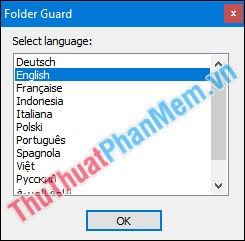
Phần mềm hỗ trợ đa ngôn ngữ, bao gồm tiếng Việt. Bạn có thể chọn ngôn ngữ phù hợp, ở đây mình sẽ sử dụng tiếng Anh.
Bước 2: Chọn Yes để tiếp tục.
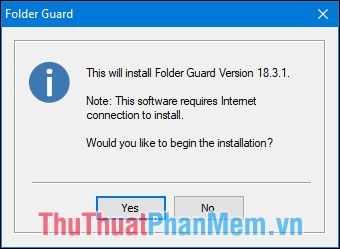
Bước 3: Nhấn vào mũi tên để chuyển sang bước Next.
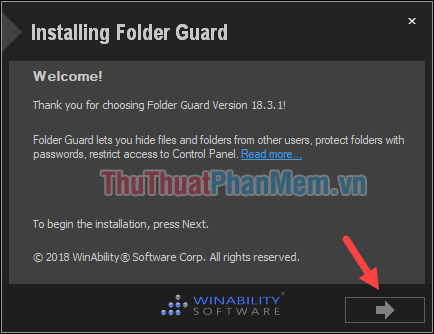
Bước 4: Tại bước này, bạn có thể chọn dùng thử 30 ngày. Nếu đã mua bản quyền, hãy chọn mục thứ hai và nhấn Next. Các bước tiếp theo chỉ cần nhấn Next để tiếp tục.
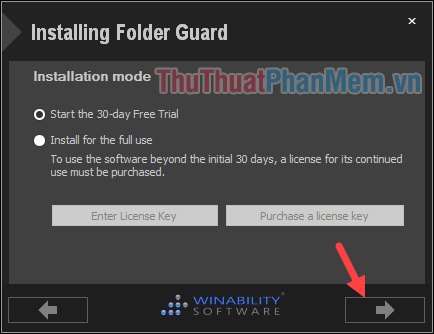
Bước 5: Chọn Set up the folder protection để thiết lập bảo vệ thư mục.
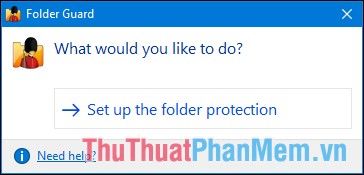
Bước 6: Tại bước này, bạn sẽ thiết lập mật khẩu cho ứng dụng. Mật khẩu này sẽ được yêu cầu mỗi khi bạn mở Folder Guard.
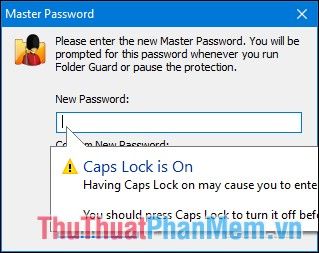
Bước 7: Sau khi nhập mật khẩu, bạn sẽ được chuyển đến giao diện chính của chương trình. Tại đây, nhấn Continue để tiếp tục.
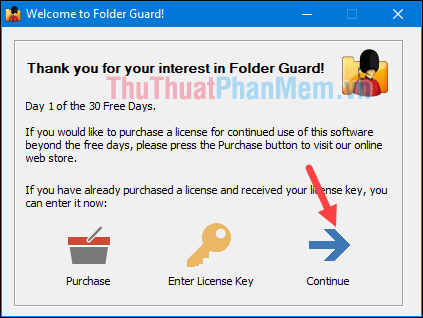
Bước 8: Tại giao diện chính, chọn Lock a folder with a password để thiết lập mật khẩu bảo vệ thư mục.
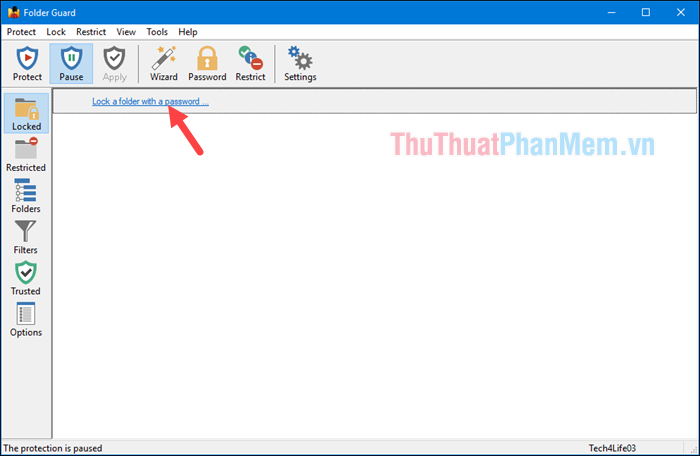
Bước 9: Nhấn chọn Browse for folder để duyệt và chọn thư mục cần bảo vệ.
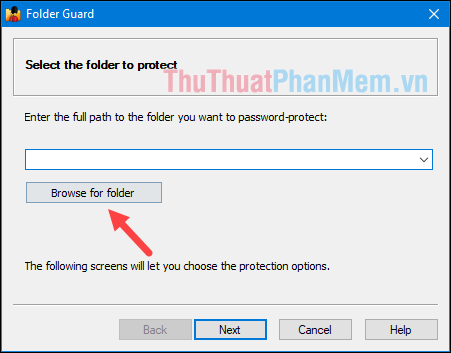
Sau khi tìm và chọn thư mục, nhấn OK để xác nhận và quay lại cửa sổ trước, tiếp tục bằng cách nhấn Next.

Bước 10: Nhập mật khẩu cho thư mục đã chọn và nhấn Next để hoàn tất.
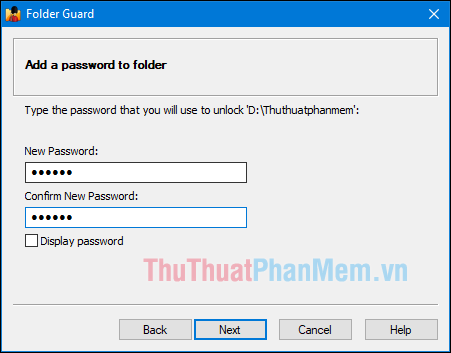
Bước 11: Tại bước này, bạn có thể tùy chỉnh một số thiết lập phụ nếu cần, sau đó nhấn OK để tiếp tục.
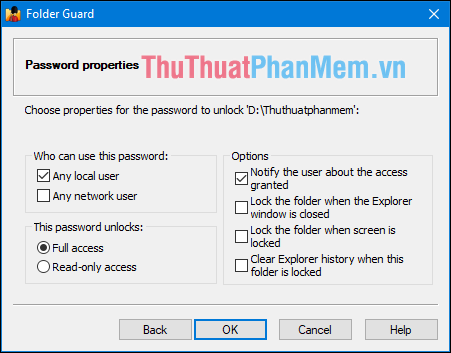
Bước 12: Nhấn Apply và sau đó chọn Protect để áp dụng mật khẩu bảo vệ thư mục.
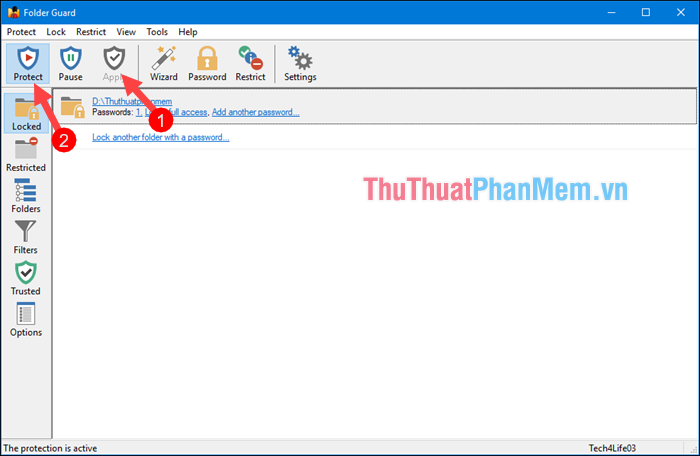
Hãy thử truy cập thư mục để kiểm tra. Thư mục đã được khóa, để mở lại, bạn nhấn Unlock và nhập mật khẩu đã thiết lập.
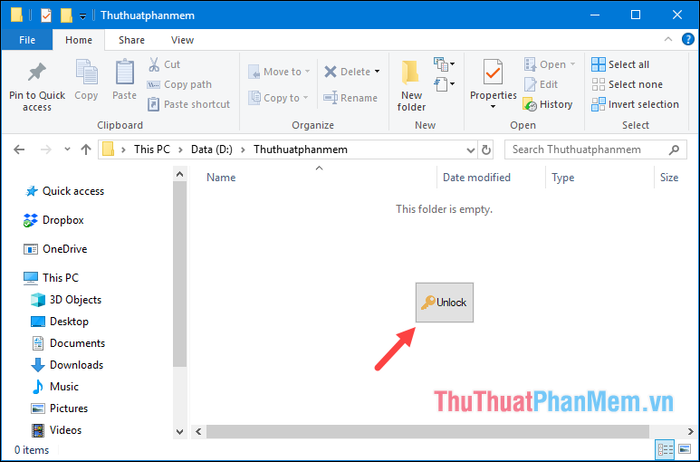
Để xóa mật khẩu, mở ứng dụng bằng cách nhấp vào biểu tượng và chọn Change folder protection setting... để thay đổi thiết lập.
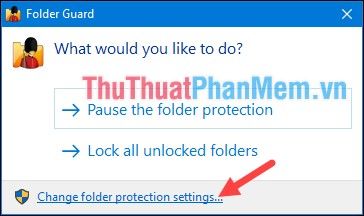
Trong giao diện ứng dụng, nhấp chuột phải vào thư mục đang khóa và chọn Remove Passwords.... Khi thông báo hiện lên, nhấn OK để hoàn tất việc xóa mật khẩu.
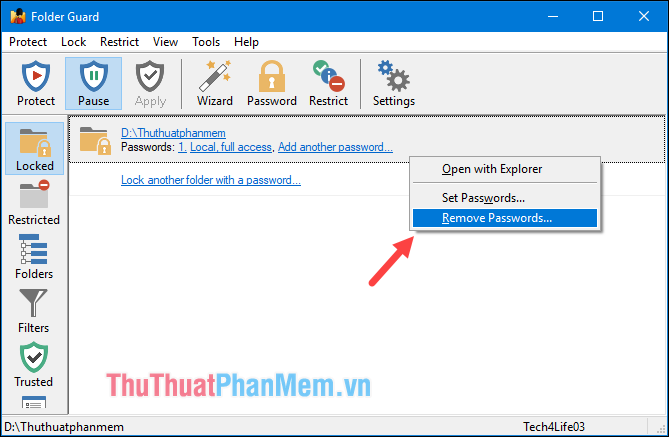
Trên đây, Tripi đã hướng dẫn bạn cách đặt mật khẩu cho thư mục bằng phần mềm Folder Guard. Hy vọng bài viết mang lại thông tin hữu ích và giúp bạn thực hiện thành công!
Có thể bạn quan tâm

Top 5 đại lý phân phối sơn chính hãng giá ưu đãi hàng đầu tại TP. Thủ Đức, TP.HCM

Cách loại bỏ sẹo ở chân hiệu quả

Tuyển chọn 8 bài cảm nhận ấn tượng nhất về truyện cổ tích 'Ông lão đánh cá và con cá vàng' dành cho học sinh lớp 6

Cách để Tiến Lên Trong Cuộc Sống

Top 10 Chuyên gia không chiến xuất sắc nhất tại Ngoại hạng Anh


